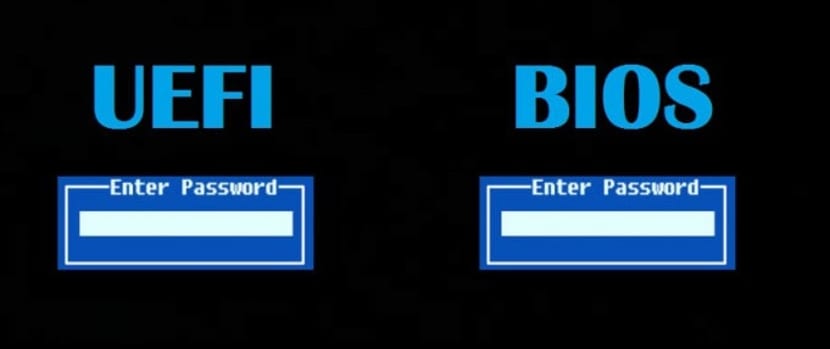
Este pequeño articulo considero de manera personal que es esencial para los recién llegados a Linux por lo que esta dedicado a los novatos, puesto que yo como muchos otros alguna vez fuimos novatos en Linux considero que es bueno poderlo compartir.
Si has decido instala alguna distribución de Linux en tu equipo y sobre todo si es la primera vez que lo vas a hacer, de las primera dudas que te surgen al adentrarte a Linux es como se realiza la instalación.
A diferencia de Windows que se encarga de todo, existen algunas distribuciones de Linux donde tienes que realizar tu una secuencia de pasos para poder instalar Linux en tu equipo, aun que hay otras tantas que cuentan con asistentes de instalación que se encargan de todo.
Pero bien, si tomaste la decisión de arrancar dual boot de Linux con Windows, es sumamente necesario saber si tenemos el modo de arranque UEFI o BIOS, dado que esto nos ayudara a decidir el tipo de particionado que tendremos para Linux.
Sin dudas UEFI supera con creces a legacy BIOS, pues la llegada de este fue para cubrir varias de las deficiencias de legacy BIOS.
UEFI o Unified Extensible Firmware Interface agregó la capacidad de usar discos de más de 2 TB y tener una arquitectura y controladores independientes de la CPU.
Con un diseño modular, admite diagnósticos y reparaciones remotos incluso sin un sistema operativo instalado y un entorno flexible sin SO, incluida la capacidad de conexión en red.
Ventajas de UEFI sobre legacy BIOS.
- UEFI es más rápido en inicializar su hardware.
- Ofrezca un arranque seguro, lo que significa que todo lo que carga antes de que se cargue un sistema operativo tiene que estar firmado. Esto proporciona a su sistema una capa adicional de protección contra la ejecución de malware.
- BIOS no admite una partición de más de 2TB.
Lo que es más importante, si tiene un arranque dual, siempre es recomendable instalar ambos SO en el mismo modo de arranque.
¿Cómo saber si tenemos UEFI o legacy BIOS?
En el caso de Windows verificamos esto en “Información del sistema” en el panel de Inicio y en el modo BIOS.
Si usan Windows 10, pueden verificar si está utilizando UEFI o BIOS abriendo el Explorador de archivos y navegando hacia C:\Windows\Panther, dentro de la carpeta buscaremos y abriremos el archivo setupact.log-
En el buscaremos la cadena siguiente.
Detected boot environment
Es aconsejable utilizar algún editor de textos avanzado, como Notepad++, dado que el archivo es algo extenso y usar el blog de notas no podría ser suficiente para ello,
Al abrir el archivo encontraremos algo así:
2017-11-27 09:11:31, Info IBS Callback_BootEnvironmentDetect:FirmwareType 1.
2017-11-27 09:11:31, Info IBS Callback_BootEnvironmentDetect: Detected boot environment: BIOS
Para el caso de Linux tenemos dos sencillas maneras de poder averiguarlo, la primera forma es la más fácil de averiguar si está ejecutando UEFI o legacy BIOS
Solo debemos buscar la carpeta efi que debe de estar en la siguiente ruta “/sys/firmware/efi” si la carpeta no se encuentra entonces nuestro sistema está usando legacy BIOS.
Mientras que si se encuentra entonces nuestro equipo está utilizando UEFI.
Para el caso de Debian, Ubuntu y derivados contamos con una herramienta que nos puede ayudar a averiguar esto, solo debemos instalar el paquete efibootmgr, para ello debemos abrir una terminal y ejecutar el siguiente comando:
sudo apt install efibootmgr
Una vez hecho esto, solo debemos teclear el siguiente comando sobre la terminal:
sudo efibootmgr
Si su sistema es compatible con UEFI, generará diferentes variables. Si no, verá un mensaje que dice que las variables EFI no son compatibles.
Ahora ya hemos conocido que estamos utilizando, con toda seguridad podas crear tu carpeta boot en tu distribución de Linux y sabrás con que características cuentas y podrás manejar tus particiones sin mayor problema.
Sin más espero que este articulo te haya sido de utilidad y si gustas que hablemos de alguna otra información esencial para los novatos no dudes en compartirlo en nuestra sección de comentarios.
El artículo Una sencilla manera de saber si nuestro equipo utiliza UEFI o legacy BIOS aparece primero en Una sencilla manera de saber si nuestro equipo utiliza UEFI o legacy BIOS.
Continúar leyendo...

